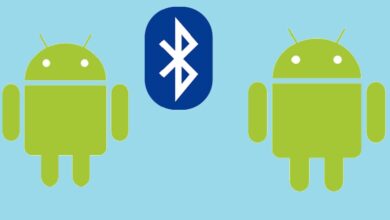كيفية تحديد موقع سلة المهملات ومعرفة مكانها على Android خطوة بخطوة

إذا أشرنا إلى نظام تخزين إعادة التدوير في نظام التشغيل Windows، فهذا أمر طبيعي. لكن بالنسبة لنظام Android، لسوء الحظ يجب أن نضع في اعتبارنا أن أجهزتنا الذكية لا تحتوي على هذا الخيار. ومع ذلك، من الممكن تحديد موقع ما يسمى بسلة المحذوفات على نظام Android.
على الرغم من أن أجهزة Android لا تستخدم سلة المحذوفات مباشرة. يقدمون لنا النموذج الداخلي الذي يسمى تخزين الجهاز الداخلي والذي يمكن تغييره أو تعديله .
المساحة التي يمكن تنظيفها وتحريرها، والتي يتم فيها تسجيل جميع الحركات التي ينفذها المستخدم وحتى عدد مرات الوصول إلى التطبيق خلال اليوم. هذا الخيار أساسي للغاية ولكنه يعمل ويحل بالفعل.
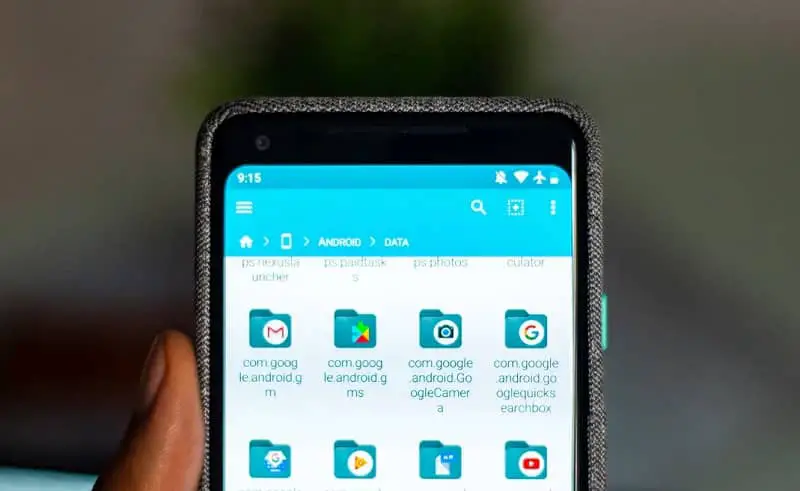
في الوقت الحاضر، يرجع ذلك عادةً إلى الكم الهائل من الأنشطة التي نقوم بها باستخدام أجهزتنا المحمولة. يمكننا القول أن الذاكرة التي تبلغ سعتها 64 جيجابايت نادرة نسبيًا وسيكون من الضروري دائمًا حذف بعض المعلومات المخزنة. أو حتى الوصول إلى حد حذف بعض التطبيقات ، وهو ما يمكن اعتباره مشكلة مستمرة عندما يكون لدينا مساحة تخزين داخلية قليلة .
تجدر الإشارة إلى أن وحدة التخزين الداخلية للجهاز تقدم نوعًا من طبقات التخصيص وحتى التطبيقات التي لها وظيفة مشابهة جدًا لوظيفة سلة محذوفات Windows.
لكن لم نفقد كل شيء، قم باستعادة تلك الملفات وإدارة ما يشبه سلة المحذوفات من جهاز Android الخاص بك، إن أمكن.
ما الذي يجب علينا فعله لتحديد موقع سلة المهملات ومعرفة مكان وجودها على الهاتف المحمول الذي يعمل بنظام Android؟ خطوة بخطوة
لتحديد موقع سلة المهملات الخاصة بنا على نظام Android، ما عليك سوى اتباع بضع خطوات؛ لديك تطبيق يسمى سلة المحذوفات يمكنك إرسال ما تريد إليه.
افتح مستكشف الملفات، وابحث عن الملف الذي تريد إرساله إلى سلة المهملات، ثم اضغط عليه لفترة طويلة، ثم يجب عليك الضغط على إرسال أو فتح باستخدام.
يجب عليك تحديد خيار سلة المحذوفات تلقائيًا، ثم يمكنك فتح التطبيق ورؤية كل شيء، أو ما قمت بحذفه، وبالطبع سيكون لديك خيار استعادة جميع المعلومات في مكانها الأولي، أو حذفها نهائيًا ؛ وبهذا يمكنك تكوين أدلة كاملة ويمكنك مراقبتها مباشرة من جهاز الكمبيوتر.
هناك طريقة أخرى لتنفيذ الإجراء وهي باستخدام تطبيق Drumpster، والذي يمكن تصنيفه كواحد من أكثر التطبيقات استخدامًا حاليًا.
إنه سهل الاستخدام ويمكنك استعادة الملفات المحذوفة من التخزين. بالإضافة إلى ذلك، يمكنك استعادة التطبيقات التي تم إلغاء تثبيتها عن طريق الخطأ.
أدخل File Explorer، ثم Gallery أو أي برنامج آخر يسمح لك بالوصول إلى الملفات المخزنة. اختر الملف الذي تريد إرساله إلى سلة المهملات وبدلاً من الحذف، ما عليك سوى الضغط مع الاستمرار، ثم تحديد إرسال أو فتح باسم وستختار خيار إرسال إلى Drumpster. وبالمثل، سيكون لديك الفرصة لاستعادة المعلومات المذكورة.
خيارات أخرى لتحديد موقع سلة المهملات ومعرفة مكانها على الهاتف المحمول الذي يعمل بنظام Android خطوة بخطوة
من المهم معرفة مكان سلة المهملات في نظام Android. هناك إمكانية القيام بذلك باستخدام تطبيقات معينة بسهولة شديدة وقبل كل شيء مجانًا، أو يمكنك أيضًا، إذا كنت ترغب في ذلك، استخدام Trash in the Cloud، ولكن سيتعين عليك إلغاء الاشتراك، وهذا ممكن من خلال تثبيت تطبيق درومستر.
هناك تطبيقات أخرى متاحة لهذا الإجراء، مثل Clean Master by Cheetah Mobile والذي يوفر أيضًا خيار استرداد الملفات.

يمكن القول أنه على نظام Android لن تجد “سلة المحذوفات” على هذا النحو. ولكن يمكنك رؤيتها في العديد من التطبيقات التي يديرها النظام على الأجهزة المحمولة.
على سبيل المثال. يحتوي تطبيق صور Google على سلة مهملات خاصة به، وستظل جميع الصور أو مقاطع الفيديو فيها صالحة لمدة 60 يومًا بينما يتم حذفها بالكامل. كما أنها تمنحك الفرصة لاستعادة الصور ومقاطع الفيديو الخاصة بك . للوصول إلى سلة المهملات هذه، افتح صور Google. ثم اضغط على المكتبة، ثم اضغط على سلة المهملات حتى تتمكن من استخدامها واستخراج ما تريد.
لديك أيضًا سلة مهملات في Gmail، وكان هذا التطبيق من أوائل التطبيقات التي تضمنت سلة المهملات. ولكن يتم تخزين رسائل البريد الإلكتروني فيه لمدة 30 يومًا قبل حذفها بالكامل. افتح Gmail. ثم اضغط على القائمة، ثم قم بالتمرير حتى ترى مجلد سلة المهملات. في Google Drive وGoogle Keep. يمكنك أيضًا الاستمتاع بهذا الخيار من هاتفك المحمول الذي يعمل بنظام Android.